Elke keer dat we de computer gebruiken, zullen we waarschijnlijk een groot aantal applicaties en programma's tegelijkertijd gebruiken. Zeker bij meer dan één gelegenheid kan het voor ons interessant zijn om elk venster te kunnen minimaliseren, of het nu een programma, spel, webbrowser is, zodat niemand kan zien dat we het gebruiken. Hiervoor kunnen we gebruiken Verkleinen naar systeemvak , waarmee we elk venster naar het systeemvak kunnen minimaliseren, weg van nieuwsgierige blikken en onze Dakramen en raamkozijnen Desktop beter georganiseerd.
Er zijn verschillende situaties waarin het heel nuttig kan zijn om dat te kunnen minimaliseer vensters in het systeemvak . Aan de ene kant kan het ons helpen om alle rommel die we hebben georganiseerd te organiseren in de taakbalk en Windows Desktop, waar we allerlei open applicaties kunnen verzamelen. Het kan ook nuttig zijn op kantoor, als we een open raam hebben waar we niet in geïnteresseerd zijn en niemand actief kan zien als we niet achter de computer zitten.
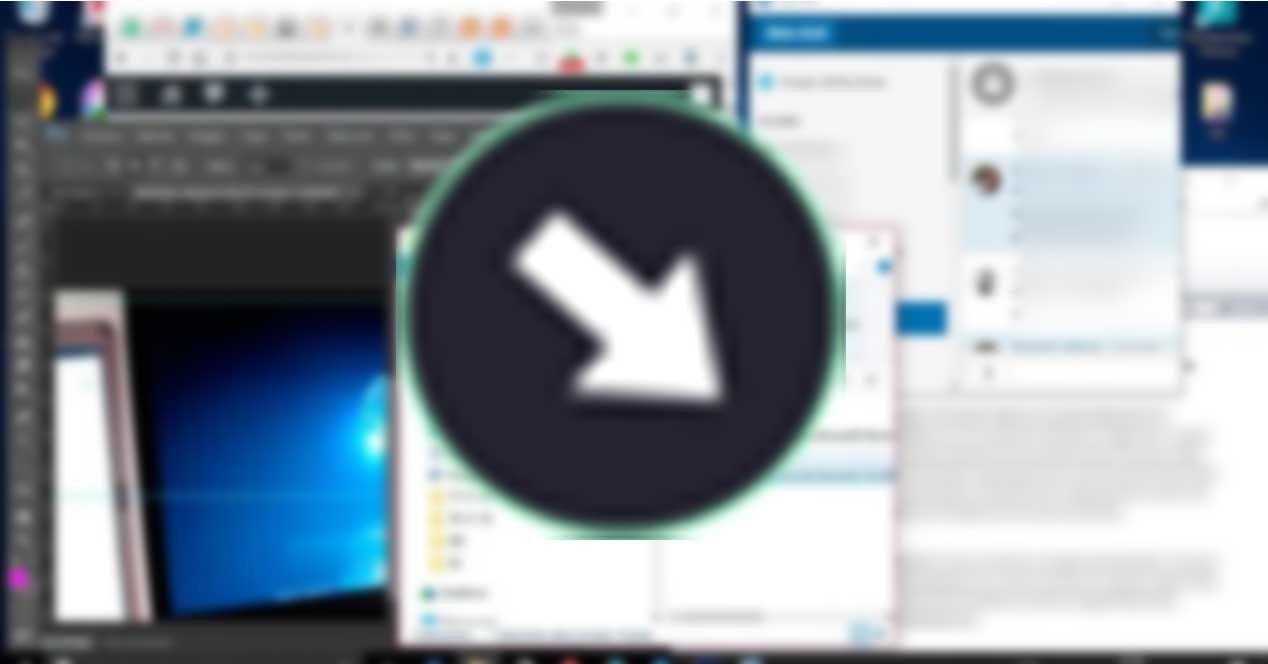
MinimizeToTray heeft de puinhoop op het bureaublad beëindigd
MinimizeToTray is een eenvoudige draagbare software die is ontwikkeld om elke toepassing of elk venster naar het Windows 10-systeemvak te kunnen sturen, zodat het op de achtergrond wordt geminimaliseerd en op elk moment kan worden hersteld. Er zijn applicaties die ze openen wanneer ze op de achtergrond draaien en werken, maar dit is niet iets dat we met elk type applicatie kunnen doen, dus deze tool kan een grote hulp zijn. Deze applicatie is uiterst discreet vergemakkelijkt het beheer van meerdere geopende vensters en het is compatibel met sneltoetsen, zodat het zijn werk snel en efficiënt kan uitvoeren.
Organiseer meerdere open vensters
Om MinimizeToTray te gebruiken, hoeft u alleen maar het uitvoerbare bestand dat u downloadt uit te voeren en het zal zich automatisch in het systeemvak verbergen. Om te minimaliseer elk venster hoeft u deze alleen op de voorgrond te activeren en op de te drukken ALT + F1 sleutels. Tijdens het uitvoeren van de bewerking verdwijnt het venster van het scherm en wordt het geminimaliseerd.
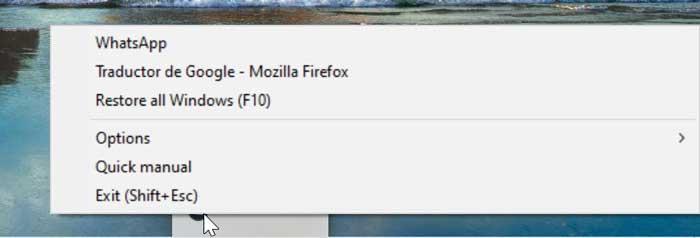
Als we in het systeemvak kijken, zien we het toepassingspictogram. Door erop te klikken, zien we dat alle vensters die we hebben geminimaliseerd, verborgen zijn. Als we het willen herstellen, is het zo simpel als klikken op de naam of we kunnen de sneltoets gebruiken ALT + F2 . Op deze manier zal het weer op de voorgrond aanwezig zijn alsof er niets is gebeurd. Het is ook mogelijk om alle vensters die we hebben geminimaliseerd in één keer te herstellen door simpelweg op te drukken F10 .
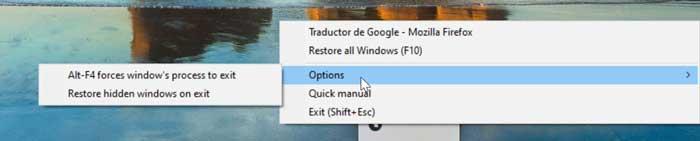
Van de knop Minimaliseren naar lade vinden we ook de Opties functie. Vanaf hier kunnen we forceren om de applicatie af te sluiten om af te sluiten of de te gebruiken ALT + F4 Toetsenbord sneltoets. We zullen ook de mogelijkheid hebben om alle verborgen vensters te herstellen door te klikken op "Verborgen vensters herstellen bij afsluiten". Met de optie "Snelle handleiding" verschijnt een venster waarin we worden herinnerd aan sneltoetsen om vensters te minimaliseren en te herstellen. We zullen ook een email adres om contact op te nemen met de ontwikkelaar voor het geval we een probleem hebben.
Download MinimaliserenToTray
MinimizeToTray is een volledig gratis applicatie die we kunnen download van de GitHub-website . Het is compatibel met het besturingssysteem Windows 7/8/10 in 32- en 64-bits versies. Voor het gebruik ervan is alleen vereist dat we hebben bijgewerkt . NET Framework in ons team voor de juiste uitvoering. Het is draagbare software, dus we hoeven geen installatie op onze apparatuur uit te voeren, en hoeven deze ook niet te delen en op elke computer te delen. Het volstaat om een .zip-bestand te downloaden dat nauwelijks in gebruik is 400 KB , en bij het uitpakken vinden we een uitvoerbaar bestand MinimaliserenToTray.exe , die eenmaal uitgevoerd zal worden opgeslagen in het systeemvak waar we het kunnen gebruiken.
De nieuwste versie die beschikbaar is voor MinimizeToTray is v1.9, die dateert tot 25 maart 2020 . Met deze nieuwste versie zijn enkele incidentele crashes die zijn opgetreden tijdens het herstellen van de vensters opgelost, dus het heeft goede ondersteuning van de ontwikkelaar van de applicatie.
Alternatieven voor MinimalizeToTray
Als u op zoek bent naar een applicatie waarmee u het Windows-bureaublad kunt organiseren en vensters in de systeembalk kunt minimaliseren, stellen we een aantal alternatieven voor MinimizeToTray voor:
RBTRay
Het is een applicatie waarmee we de vensters van de programma's die we in het systeemvak hebben geopend kunnen minimaliseren. Het volstaat om met de rechtermuisknop op het venster te klikken dat we willen minimaliseren en op Minimaliseren in lade te klikken. Het zal ook dienen om de sluiting van alle geopende programma's te forceren of een zichtbaar venster boven de andere te plaatsen. We kunnen het gratis downloaden van de website van ontwikkelaar .
4t Lade-minimizer
Deze software is een kleine, lichtgewicht en krachtige vensterbeheerder die ons helpt ruimte vrij te maken op het Windows-bureaublad. Met deze applicatie kunnen we elke applicatie op het systeemvak minimaliseren en het venster semi-transparant op de voorgrond maken. Daarnaast kunnen we sneltoetsen aanpassen om acties uit te voeren en acties herstellen of verbergen. Wij kunnen download een gratis proefversie van hun website of koop de licentie voor $ 19.95 per jaar.
